Android에서 키보드를 더 크게 만드는 방법
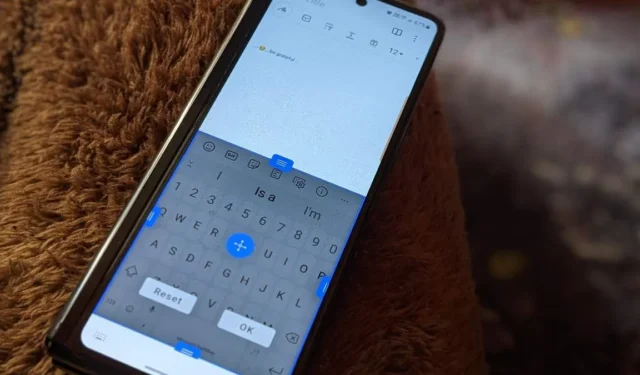
손가락이 크면 작은 키보드로 입력하는 것이 번거로울 수 있습니다. 고맙게도 Gboard, SwiftKey, Samsung Keyboard, Chrooma 및 Fleksy와 같은 Android 휴대폰에서 인기 있는 모든 키보드를 확대할 수 있습니다. 이 게시물은 Android에서 키보드를 더 크게 만드는 방법을 보여줍니다. 또한 키보드가 작거나 떠 있거나 한쪽에 붙어 있는 경우 크기를 조정하는 방법도 다루었습니다.
Android에서 Gboard를 더 크게 만드는 방법
직면한 상황에 따라 Android에서 Gboard를 확대하는 세 가지 방법이 있습니다.
방법 1: 키보드 크기 조정
- Gboard 키보드를 표시하려면 메시지 또는 다른 앱을 여세요.
- 툴바에서 “설정” 아이콘을 누릅니다. 아이콘이 보이지 않으면 Gboard 왼쪽 상단에 있는 점 3개 아이콘을 탭하고 ‘설정’을 선택하세요.
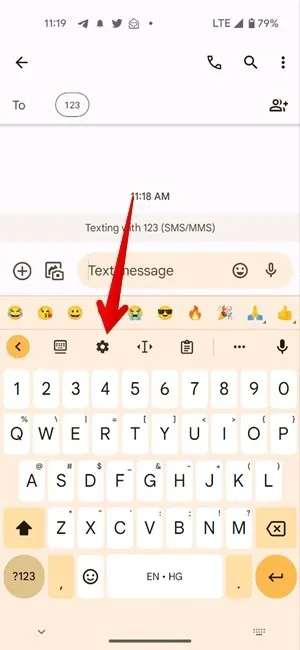
- “환경 설정 -> 키보드 높이”로 이동합니다.
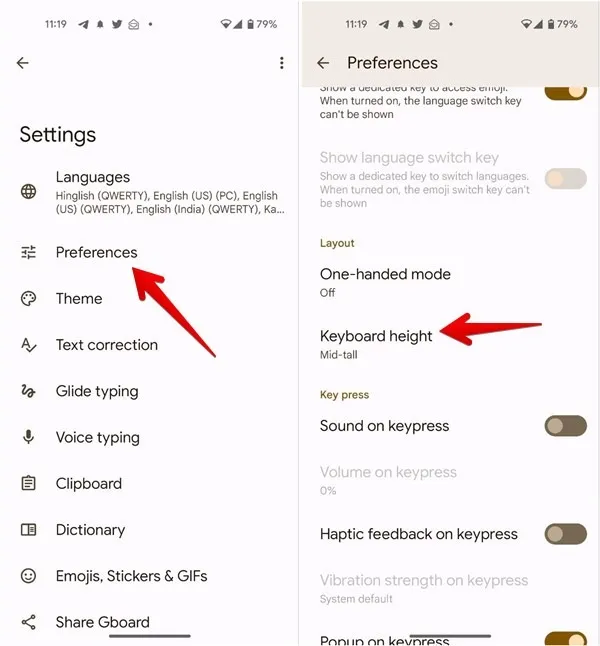
- 키보드를 높이려면 “보통” 이상, 즉 “중간 높이”, “높은” 또는 “매우 큰” 항목을 선택하십시오.
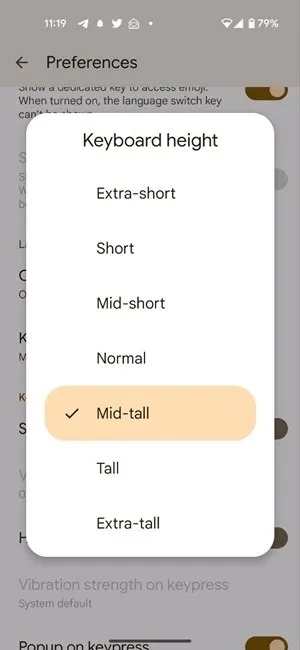
- 키보드 높이를 원래 크기로 되돌리려면 “보통”을 누릅니다.
방법 2: 한 손 모드 끄기
Gboard가 작고 휴대전화 한쪽에만 표시되는 경우 실수로 한 손 모드를 사용하도록 설정했을 수 있습니다.
- Gboard의 한 손 모드를 끄려면 키보드에서 네 개의 화살표 아이콘을 누릅니다. 그렇게 하면 Gboard가 더 커집니다.
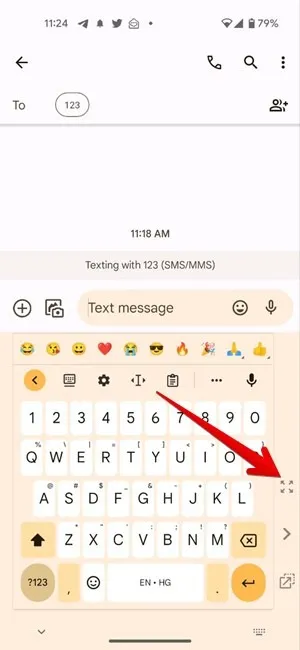
- Gboard의 “설정 -> 기본 설정 -> 한 손 모드”로 이동하여 “끄기”를 선택하여 한 손 모드를 비활성화할 수도 있습니다.
방법 3: 플로팅 키보드 끄기
Gboard가 원래 위치에서 벗어나 화면 중앙이나 상단에 나타나면 Gboard의 플로팅 모드를 켠 것입니다. 걱정하지 마십시오. 아래와 같이 쉽게 비활성화하여 키보드를 더 크게 만들 수 있습니다.
- 아무 앱에서나 Gboard 키보드를 엽니다.
- Gboard의 상단 표시줄에서 막대가 있는 키보드 아이콘을 찾으십시오. 보이지 않는 경우 점 3개 아이콘을 탭하면 아이콘을 찾을 수 있습니다. 이 아이콘을 탭하면 Gboard가 정상 크기로 돌아갑니다.
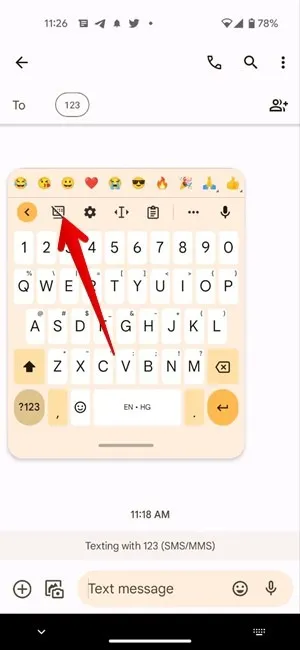
Android에서 SwiftKey를 더 크게 만드는 방법
다음 세 가지 방법으로 Android에서 SwiftKey의 크기를 조정할 수 있습니다.
방법 1: SwiftKey 도구 모음 사용
- 모든 앱에서 SwiftKey를 실행합니다.
- SwiftKey의 오른쪽 상단 모서리에 있는 점 3개 아이콘을 탭하고 “크기 조정”을 선택합니다.
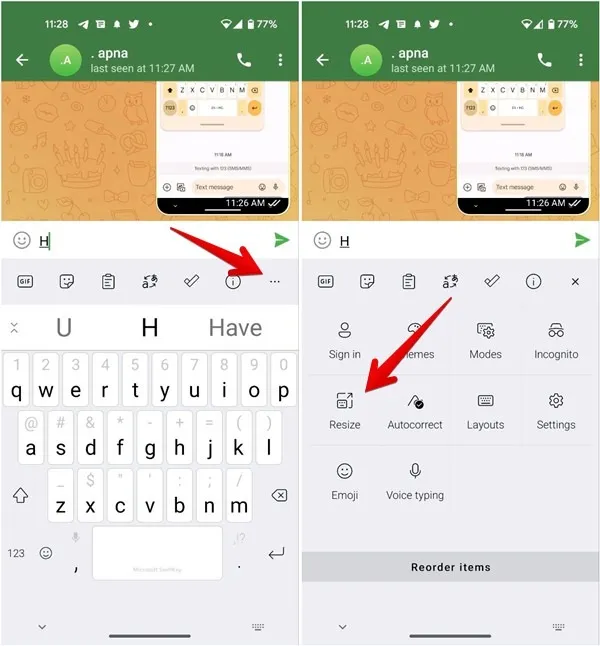
- SwiftKey 미리보기가 표시됩니다. 핸들을 사용하여 키보드를 원하는 높이까지 위로 끕니다. 중앙에 있는 네 개의 화살표 아이콘을 사용하여 키보드를 위로 이동할 수도 있습니다. 그러면 키보드 하단에 빈 공간이 추가됩니다. 변경 사항을 저장하려면 “확인”을 누릅니다.
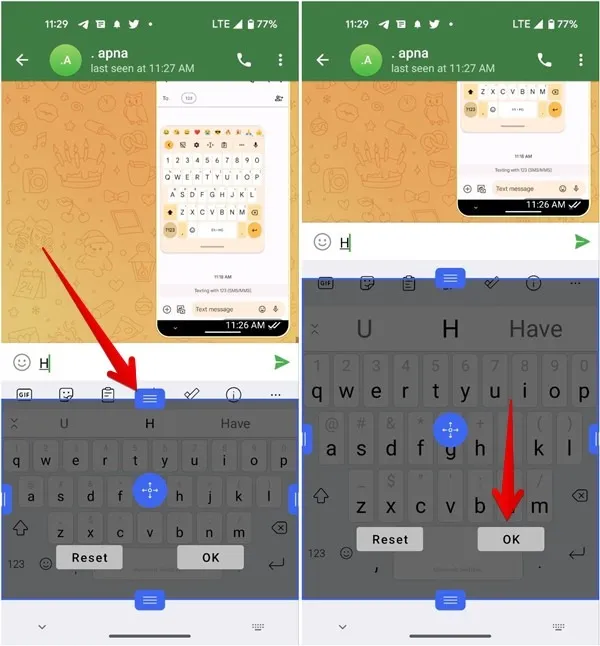
- SwiftKey 키보드 크기를 기본값으로 복원하려면 키보드 크기 미리보기에서 “재설정”을 누릅니다.
방법 2: SwiftKey 설정 사용
SwiftKey 키보드 메뉴에 “크기 조정” 아이콘이 표시되지 않는 경우에도 “설정”에서 더 크게 만들 수 있으므로 걱정하지 마십시오.
- 전화기에서 SwiftKey 키보드를 실행합니다.
- 점 3개 아이콘을 탭하고 ‘설정’을 선택합니다.
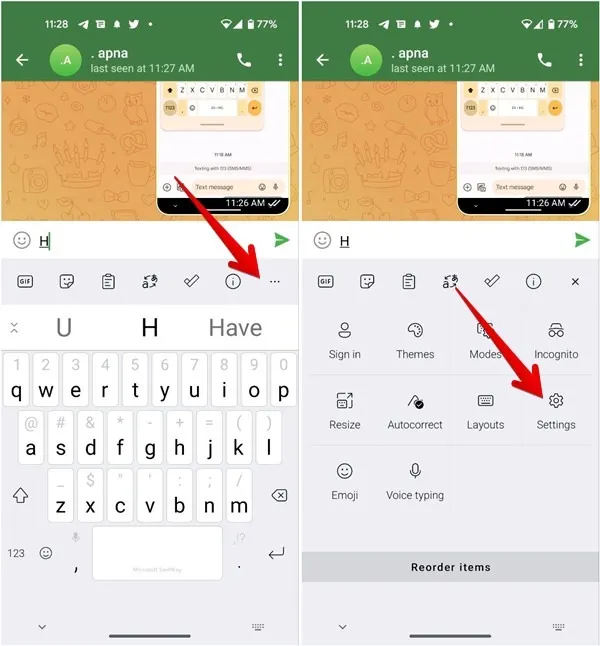
- “레이아웃 및 키”로 이동한 다음 “크기 조정”으로 이동합니다.
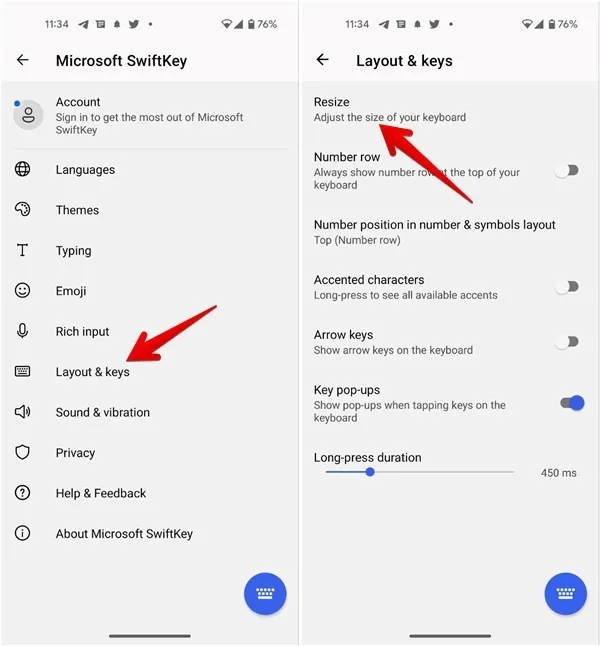
- 키보드에서 막대 3개 아이콘을 사용하고 위로 드래그하여 SwiftKey를 더 크게 만듭니다.
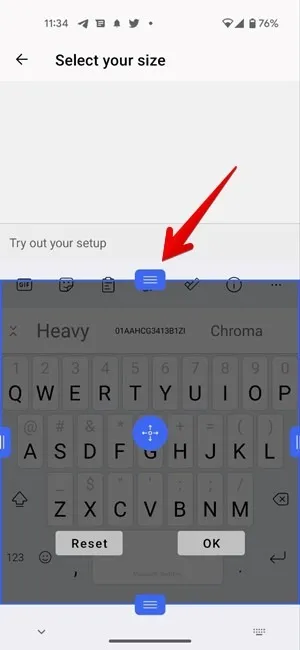
방법 3: 모드 끄기
SwiftKey 키보드가 한쪽에 고정되어 있거나 화면에 떠 있거나 반으로 갈라진 것처럼 보이면 SwiftKey 모드를 꺼서 더 크게 만들어야 합니다.
- SwiftKey의 오른쪽 상단 모서리에 있는 점 3개 아이콘을 탭하고 “모드”를 선택합니다.
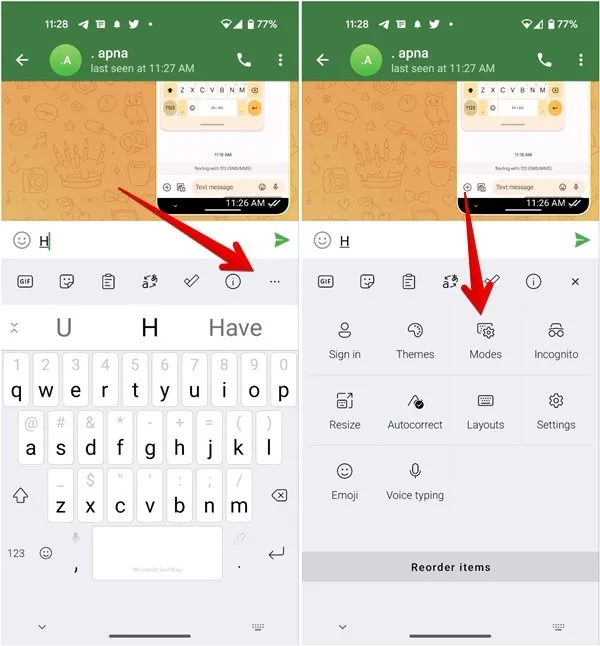
- “전체”를 누릅니다.
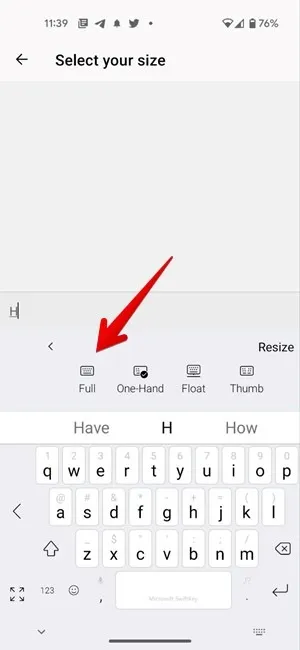
Android에서 Samsung 키보드를 더 크게 만드는 방법
다음 네 가지 방법으로 Samsung Keyboard의 크기를 변경할 수 있습니다.
방법 1: 도구 모음에서
- 휴대폰에서 삼성 키보드를 엽니다.
- 키보드에서 점 3개 아이콘을 탭하고 “키보드 크기”를 선택합니다. 옵션을 보려면 왼쪽으로 살짝 밀어야 할 수도 있습니다.
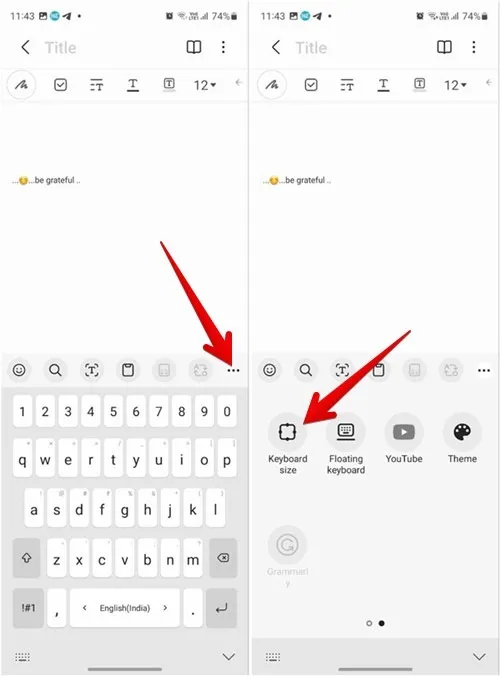
- 가장자리나 모서리에 있는 파란색 핸들을 사용하여 Samsung 키보드를 드래그하여 더 크게 만듭니다.
- 키보드 크기를 조정하려면 “완료”를 누릅니다.
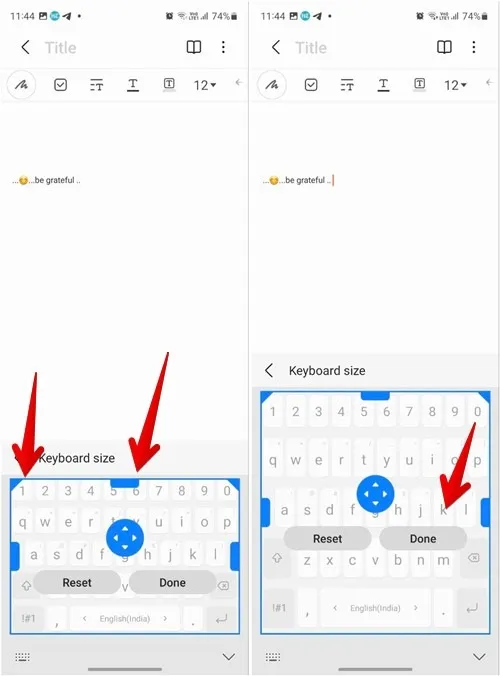
- “재설정”을 탭하여 Samsung Keyboard를 기본 크기로 복원합니다.
방법 2: 설정에서
- Samsung Keyboard에서 도구 모음의 점 3개 아이콘을 탭하고 “설정”을 선택합니다.
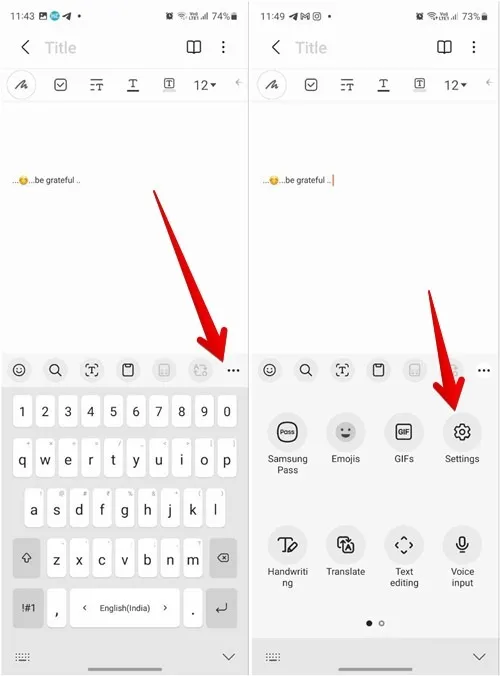
- 아래로 스크롤하여 ‘크기 및 투명도’로 이동합니다.
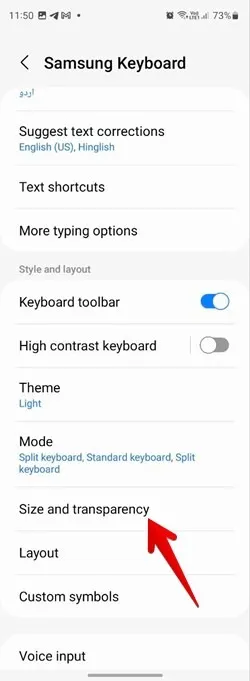
- 파란색 핸들을 사용하여 삼성 키보드의 크기를 변경하고 “완료”를 눌러 확인합니다.
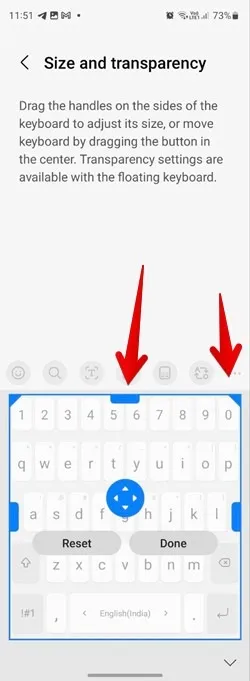
방법 3: 플로팅 키보드 끄기
Samsung Keyboard가 작고 원래 위치에 있지 않은 경우 플로팅 모드를 꺼서 더 크게 만들어야 합니다.
- 이를 위해 키보드에서 점 3개 아이콘을 탭하고 “고정 키보드” 버튼을 누릅니다.
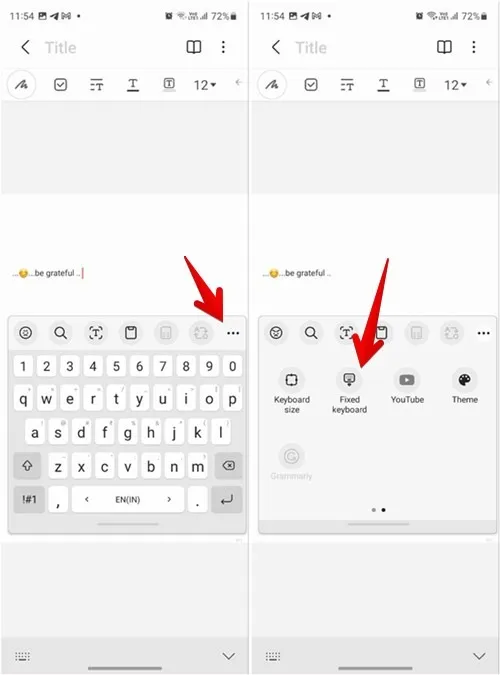
- 분할 또는 플로팅 키보드를 비활성화하려면 Samsung Keyboard의 “설정 -> 모드 -> 표준” 모드로 이동하십시오.
방법 4: Good Lock 앱을 사용하여 높이 및 너비 조정
- Samsung Galaxy 휴대폰에 Good Lock 앱 을 설치하고 엽니다 .
- Good Lock 앱에서 “KeysCafe” 모듈을 설치하고 엽니다.
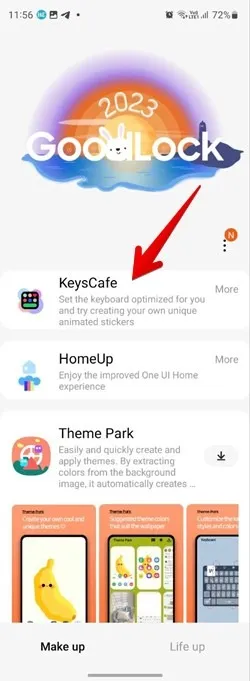
- “나만의 키보드 만들기”를 탭하고 다음 화면에서 옵션을 활성화합니다.

- 활성화되면 원하는 언어의 “단순 키보드”를 탭하고 “편집” 버튼을 누르십시오.
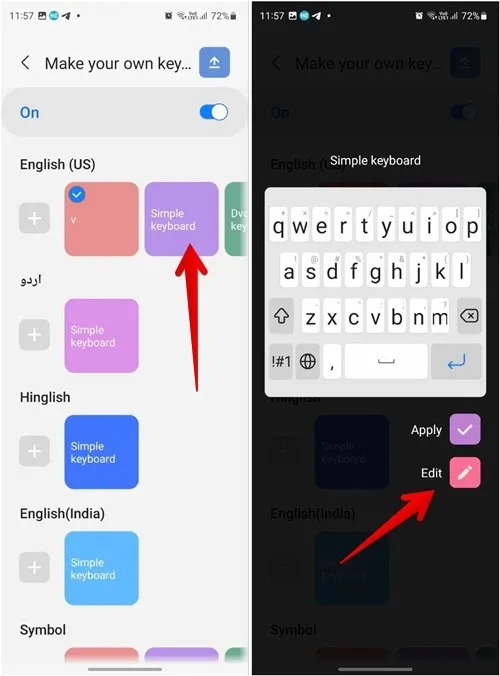
- 하단의 키보드에서 아무 키나 길게 누르고 “All” 옵션을 선택합니다.
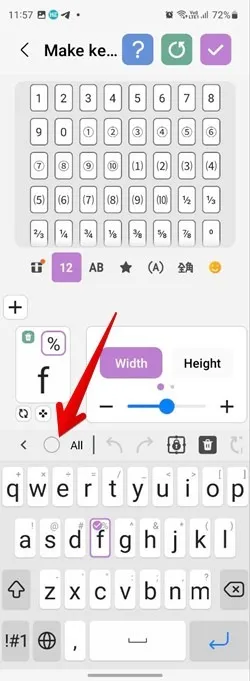
- “너비/높이” 상자가 나타납니다. 키의 너비를 늘리려면 “+” 아이콘을 누릅니다. 그런 다음 “높이”를 탭하고 마찬가지로 “+” 아이콘을 눌러 높이를 높입니다.
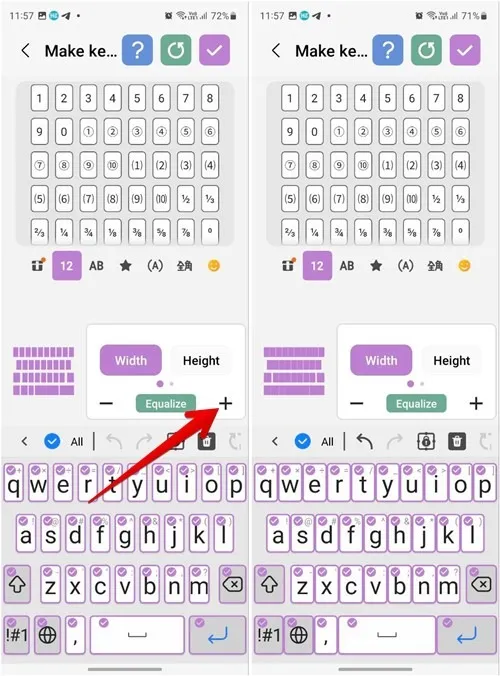
- Samsung Keyboard의 크기가 만족스러우면 상단의 체크 표시 아이콘을 탭하여 새 크기의 키보드를 사용하세요.
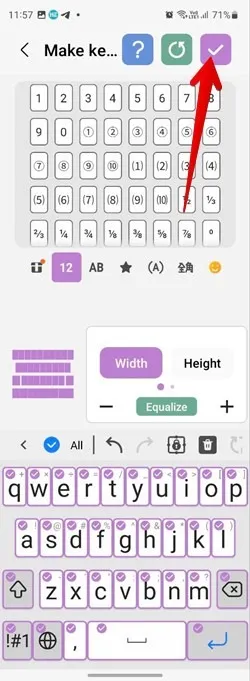
방법 5: 개별 키의 크기 늘리기
Good Lock 앱의 KeysCafe 모듈을 사용하면 Samsung Keyboard에서 개별 키 또는 버튼을 더 크게 만들 수도 있습니다.
- 위 방법의 처음 네 단계를 따르십시오.
- 크게 만들고 싶은 하단 키보드의 키를 길게 누릅니다.
- 크기를 늘리려면 “너비” 및 “높이” 옵션에 “+” 아이콘을 사용하십시오. 마찬가지로 자주 사용하는 다른 키를 더 크게 만들 수 있습니다.
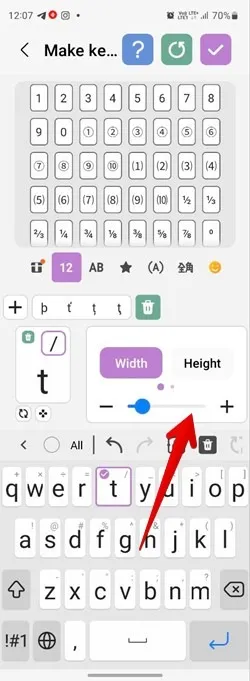
- 상단의 확인 표시 아이콘을 탭하여 변경 사항을 확인합니다.
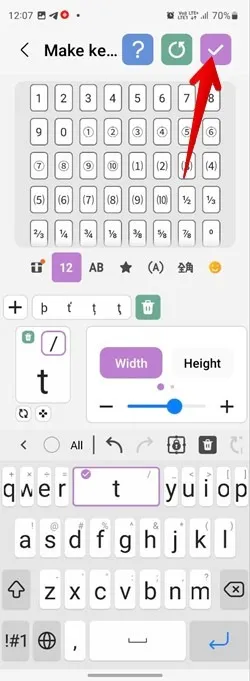
Android에서 Fleksy 키보드를 더 크게 만드는 방법
- Android 휴대폰에서 Fleksy 키보드를 엽니다.
- 툴바에서 “설정” 아이콘을 누른 다음 “보기”를 누릅니다.
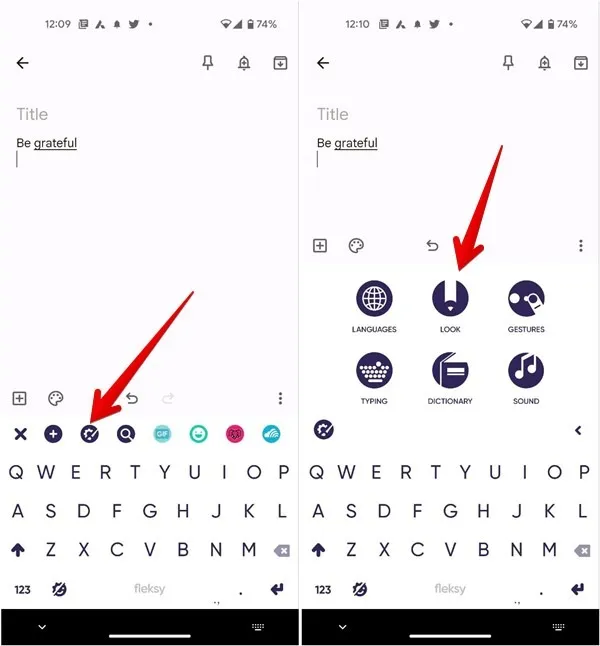
- 여기에서 키보드 모양을 사용자 지정할 수 있는 다양한 옵션을 얻을 수 있습니다. “키보드 높이”를 탭하여 확장하고 “크게”를 선택합니다.
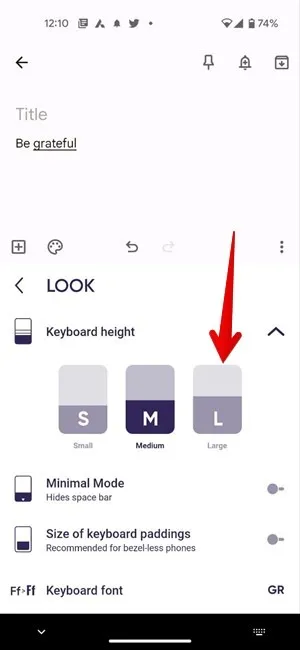
Android에서 Chrooma 키보드를 더 크게 만드는 방법
- 휴대폰에서 Chrooma 키보드를 엽니다.
- 도구 모음이 열려 있지 않은 경우 “+” 아이콘을 탭하여 도구 모음을 엽니다.
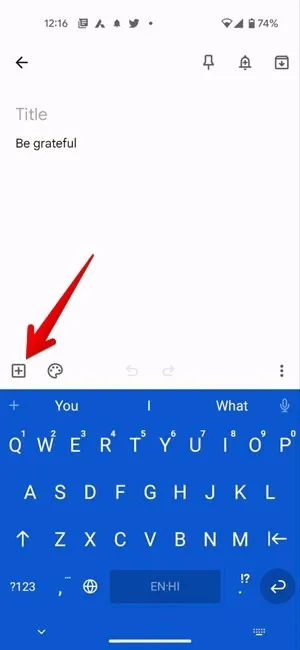
- 툴바에서 톱니바퀴 모양의 아이콘을 누르고 나타나는 메뉴에서 “설정” 버튼을 선택합니다.
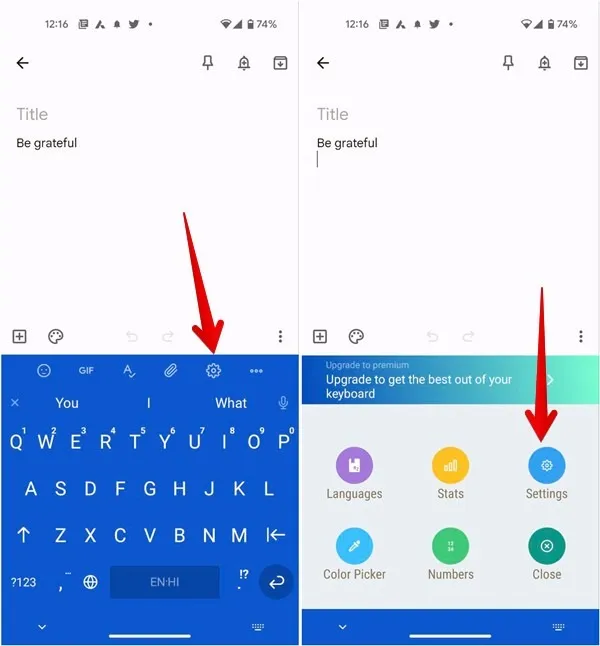
- “레이아웃 기본”으로 이동합니다. 가상 필기구의 크기를 늘리려면 “키보드 크기” 아래의 슬라이더를 사용하십시오.
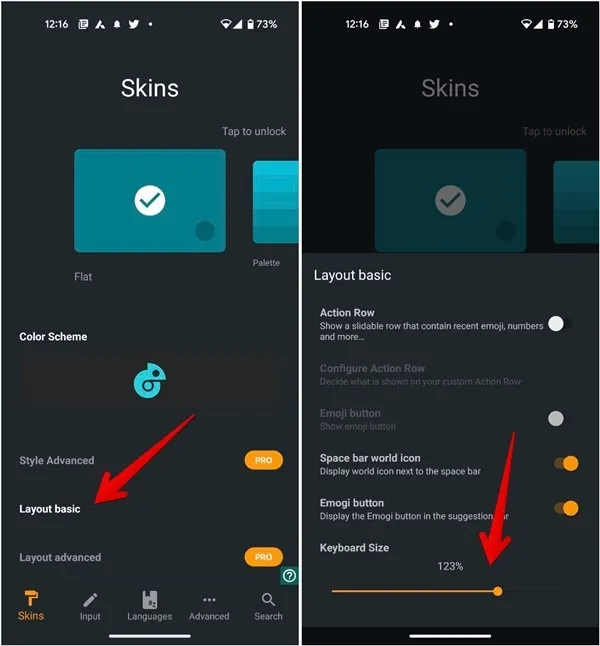
- 변경 사항을 저장하려면 아무 곳이나 누르십시오.
자주 묻는 질문
키보드에 숫자 행을 추가할 수 있습니까?
예, 인기 있는 모든 키보드에 숫자 행을 추가할 수 있습니다. Android 및 iPhone 키보드에 숫자 행을 추가하는 방법을 알아보려면 가이드를 확인하세요.
Android 키보드를 기본 설정으로 다시 재설정하는 방법은 무엇입니까?
Android 휴대폰에서 “설정 -> 앱”으로 이동합니다. 기본 설정으로 복원하려는 키보드를 누릅니다. “저장소 -> 데이터 지우기”를 누르십시오.
WhatsApp에서 키보드를 더 크게 만드는 방법은 무엇입니까?
WhatsApp에는 고유한 키보드가 없습니다. WhatsApp에서도 키보드를 더 크게 하려면 전화기의 기본 키보드 크기를 변경해야 합니다.
Mehvish Mushtaq의 모든 스크린샷


답글 남기기